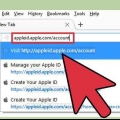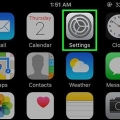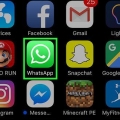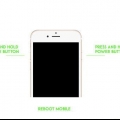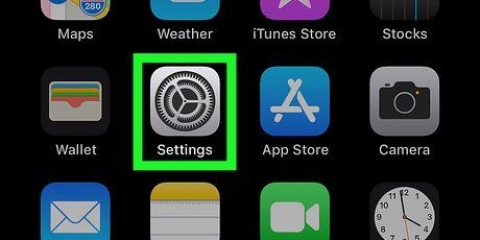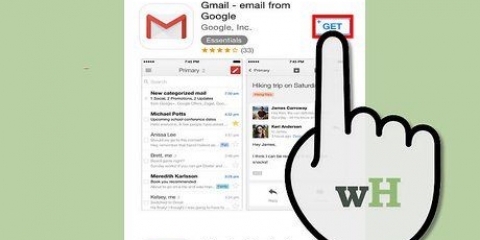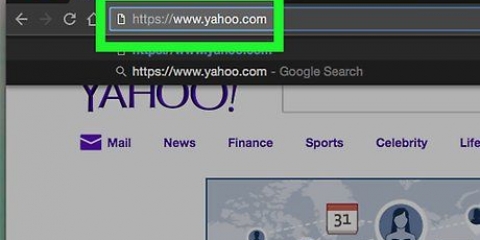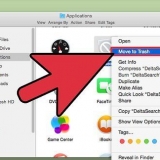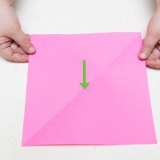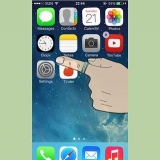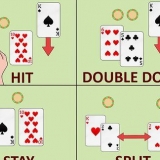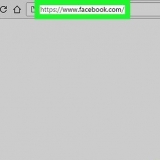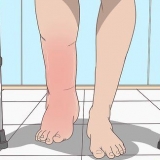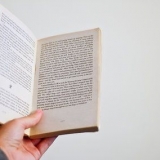Configurar otra cuenta de icloud
Contenido
Los dispositivos iOS y las Mac suelen tener solo una cuenta de iCloud asociada a ellos. Si tiene varias ID de Apple, deberá cerrar sesión con una ID antes de poder usar otra ID. Es posible que también deba eliminar una cuenta si comparte el dispositivo con miembros de la familia. Si compró su dispositivo iOS de segunda mano, el propietario anterior deberá eliminar su cuenta anterior antes de que pueda iniciar sesión con su propia cuenta.
Pasos
Método 1 de 3: iPhone, iPad y iPod

1. Abra la aplicación Configuración. Si desea cambiar la cuenta de iCloud en su dispositivo iOS, puede hacerlo en la aplicación Configuración.
- Si está tratando de cambiar de cuenta de iCloud en un dispositivo iOS que acaba de comprar usado, salte al último método.

2. Toca la opción "iCloud". La cuenta actual de iCloud ahora se muestra en la parte superior de la pantalla.

3. Desplácese hacia abajo y toque "Cerrar sesión" o "Borrar cuenta". El nombre de la opción depende de la versión de iOS que esté usando, pero ambas opciones hacen lo mismo.
Si recientemente cambió su dirección de correo electrónico de ID de Apple y no se muestra la nueva dirección de correo electrónico, toque su dirección de correo electrónico anterior en la parte superior de la pantalla e ingrese su nueva contraseña. De esta manera deberías poder eliminar la cuenta.

4. Confirma que quieres eliminar la cuenta. Se le notificará que los archivos y las fotos en su cuenta de iCloud se eliminarán de su dispositivo iOS cuando cierre la sesión.

5. Ingrese la contraseña de la ID de Apple de la cuenta anterior. Debe ingresar esta contraseña para eliminar la antigua cuenta de iCloud.

6. Decide qué hacer con tus otros datos de iCloud. Se le pedirá que elija qué hacer con sus datos de Safari, su calendario y notas recordatorias, y sus contactos. Puedes dejarlos en tu dispositivo o eliminarlos también.

7. Ingrese el ID de Apple y la contraseña de la cuenta que desea agregar. Una vez que haya cerrado la sesión con su cuenta anterior, puede iniciar sesión con la nueva cuenta. Ingrese su correo electrónico y contraseña de ID de Apple.
Si olvidó su ID o contraseña de Apple, toque el enlace azul "Olvidé mi ID o contraseña de Apple?" Ahora será enviado al sitio web de iForgot donde puede restablecer su contraseña o recuperar su ID.

8. Elige tus servicios de iCloud. Después de iniciar sesión, podrá elegir qué servicios de iCloud desea habilitar en su dispositivo.
Método 2 de 3:OS X

1. Haz clic en el menú de Apple y elige "Preferencias del Sistema". El menú "Preferencias del Sistema" ahora se abrirá.

2. Elige la opción "iCloud". Verás tu configuración de iCloud.

3. presiona el botón "Cerrar sesión". Se le pedirá que confirme que desea cerrar sesión en su cuenta de iCloud. Todos sus datos de iCloud, incluidos los eventos del calendario y las fotos, se eliminarán de su Mac.
Si recibe un mensaje de error cuando intenta cerrar sesión, podría ser un problema con su iPhone u otro dispositivo iOS. Abra el menú Configuración en su dispositivo iOS y elija "iCloud." Alternar la opción "Llavero" e intente cerrar sesión en su Mac nuevamente.
Método 3 de 3: dispositivos iOS de segunda mano
1. Póngase en contacto con el propietario anterior. Si le compraste un iPhone usado a alguien y la cuenta de iCloud de esa persona todavía está conectada, deberás contactar a esa persona y pedirle que elimine el iPhone de su cuenta. No hay otra forma de eliminar la cuenta del dispositivo, ya que aún se le solicitará la información de inicio de sesión de la otra persona incluso después de un restablecimiento de fábrica.

2. Pida al propietario anterior que inicie sesión en el sitio web de iCloud. El propietario anterior puede eliminar rápidamente el iPhone de su cuenta en el sitio web de iCloud. Dile a la persona que inicie sesión en icloud.com con la cuenta conectada a tu dispositivo.

3. Dígale a la persona que haga clic en el botón en el sitio web de iCloud "Ajustes". Ahora se abrirá la página de configuración de iCloud.

4. Haga que el propietario anterior haga clic en su antiguo iPhone en la lista de dispositivos. Ahora se abrirá una nueva ventana con las propiedades del iPhone.

5. Dile al otro que esté en el "X"-botón al lado del nombre del iPhone. Esto eliminará el iPhone de la cuenta, para que pueda iniciar sesión con su propia cuenta de iCloud.
Artículos sobre el tema. "Configurar otra cuenta de icloud"
Оцените, пожалуйста статью
Popular